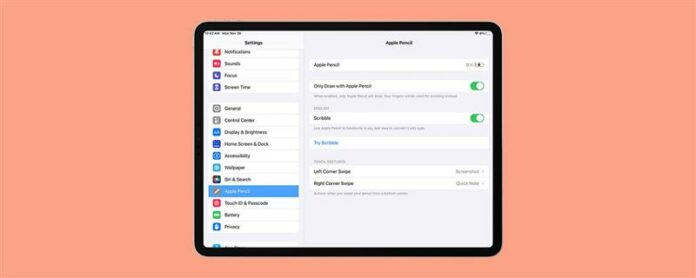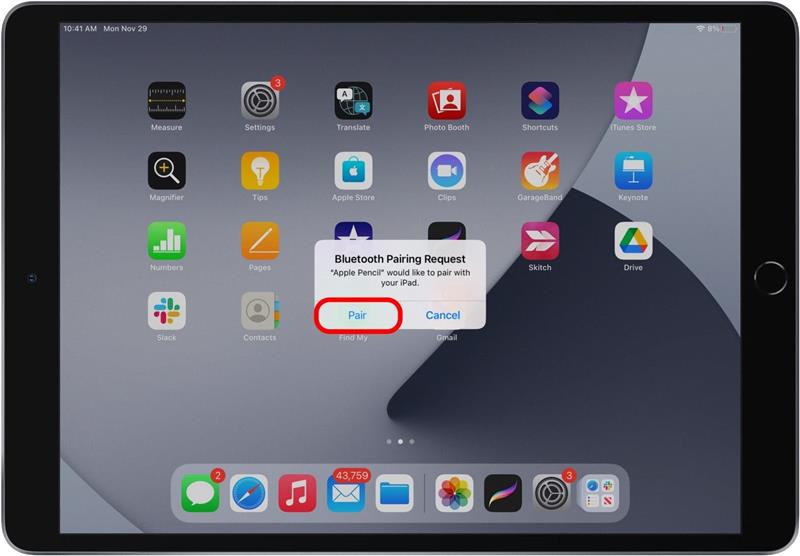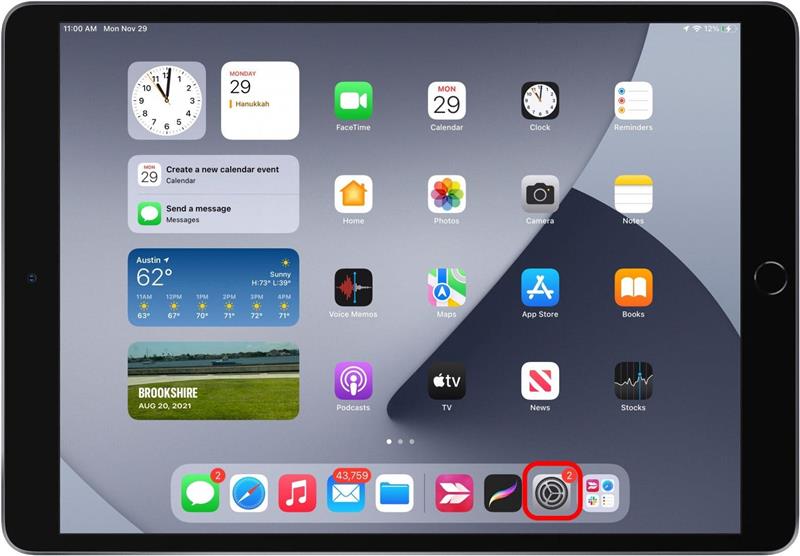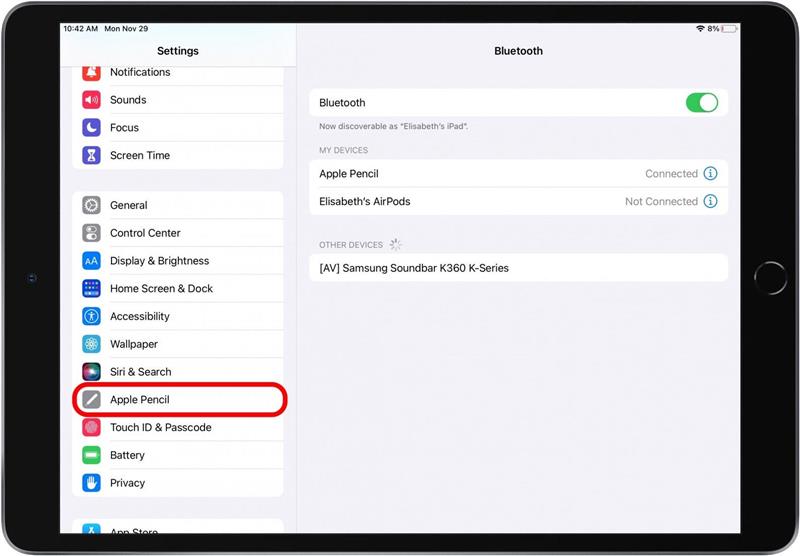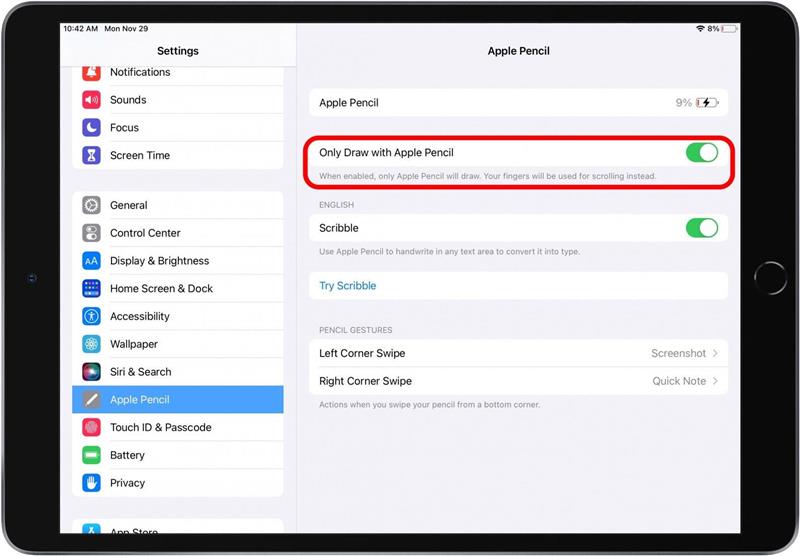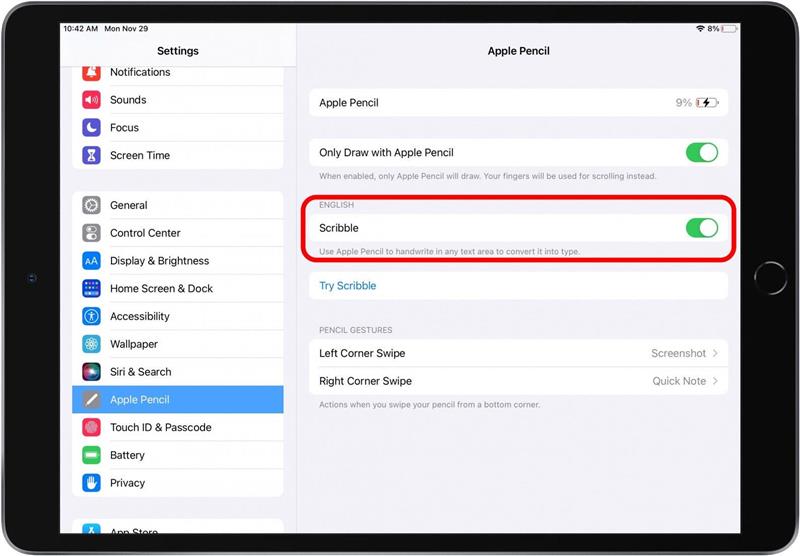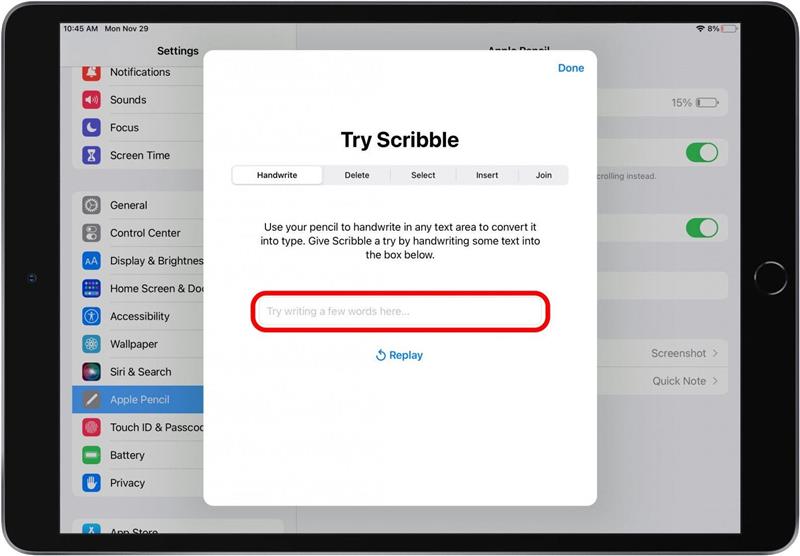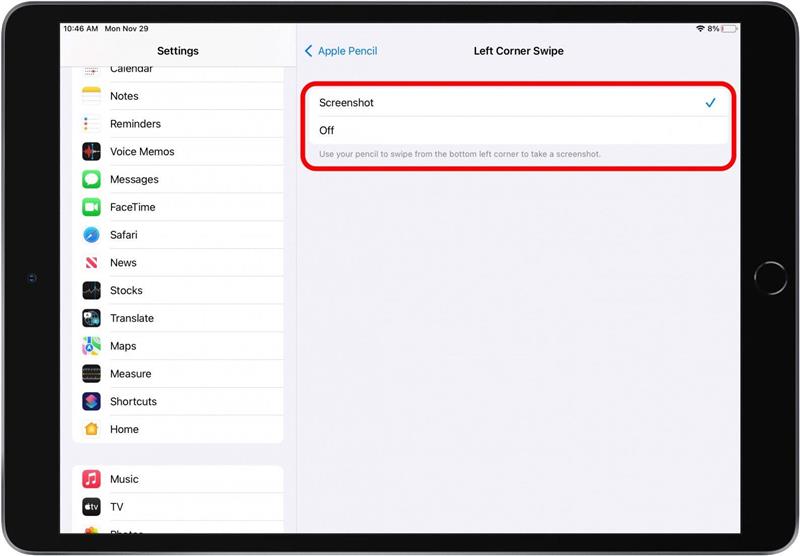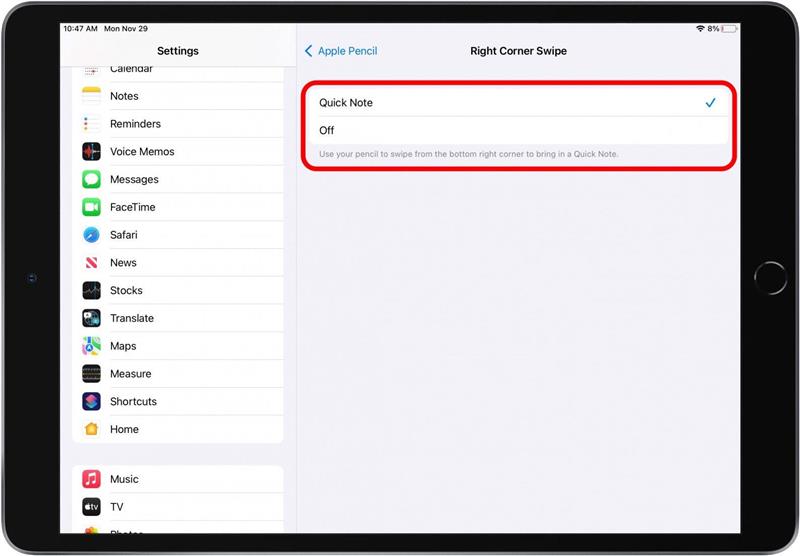Si tiene un Apple Pencil nuevo, es posible que se pregunte cómo conectar su Apple Pencil a un iPad. Cuando combina un Apple Pencil con un iPad, puede dibujar, escribir y realizar muchos gestos diferentes con él. En este artículo, le mostraremos todo sobre cómo configurar un Apple Pencil.
relacionado: ¿Qué iPad tengo? Cómo identificar los diferentes modelos y generaciones de iPad de Apple
¿Su Apple Pencil es compatible con su iPad?
Antes de comenzar, asegúrese de que su Apple Pencil sea compatible con su generación de iPad.
Apple Pencil (2da generación)
Si tiene un Apple Pencil de segunda generación, puede conectarlo a los siguientes modelos de iPad:
- iPad mini (sexta generación)
- iPad Air (4ta generación)
- iPad Pro 12.9 pulgadas (3ª generación) y más tarde
- iPad Pro de 11 pulgadas (primera generación) y más tarde
Apple Pencil (primera generación)
Si tiene un Apple Pencil de primera generación, puede conectarlo a los siguientes modelos de iPad:
- iPad (novena generación)
- iPad (octava generación)
- iPad mini (quinta generación)
- iPad (séptima generación)
- iPad (sexta generación)
- iPad Air (3ra generación)
- iPad Pro de 12.9 pulgadas (primera o segunda generación)
- iPad Pro 10.5 pulgadas
- iPad Pro 9.7 pulgadas
Cómo configurar Apple Pencil
Una vez que sepa que su Apple Pencil es compatible con su iPad, es hora de combinar los dispositivos. Para obtener más información sobre lo que puede hacer con su iPad y Apple Pencil, consulte nuestro boletín de punta del día .
- Si tiene un Apple Pencil de primera generación, retire la tapa del extremo posterior de su dispositivo y conecte el Apple Pencil a su iPad. Vaya al paso 3 .
- Si tiene un Apple Pencil de segunda generación, coloque su Apple Pencil al lado de su iPad usando el conector magnético (todo lo que debe hacer es sostener su Apple Pencil al costado de su iPad).
- Toque par .

- Ahora puedes desconectar tu Apple Pencil.
- Toque Configuración .

- Desplácese hacia abajo y toque Apple Pencil .

- Aquí, puede ver cuánta carga tiene su Apple Pencil y ajustar su configuración.
- Alterne solo dibuje con Apple Pencil si prefiere navegar su dispositivo con los dedos y solo use su Apple Pencil para dibujar o escribir.

- Alternar garabato para convertir cualquier texto escrito a mano en un área de texto para escribir.

- Toque intente escriba para practicar la escritura en un campo de texto y que se convierta en tipo.

- Toque deslizamiento de esquina izquierda para girar tomando capturas de pantalla con su manzana encendida o apagada. Cuando se enciende, este gesto funcionará incluso si solo ha dibujado con Apple Pencil.

- Toque deslizamiento de la esquina derecha para alternar la nota rápida de apertura con su lápiz Apple encendido o apagado. Cuando se enciende, este gesto funcionará incluso si solo ha dibujado con Apple Pencil.

¡Ahora su Apple Pencil debería estar configurado y listo para usar!